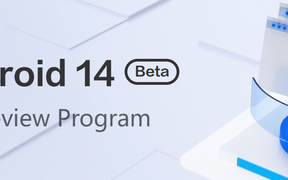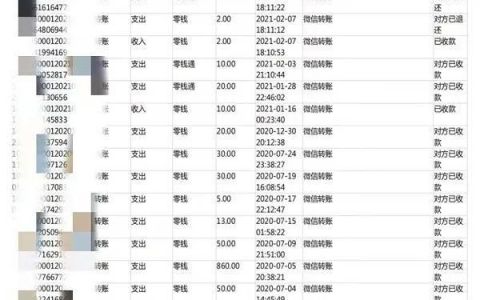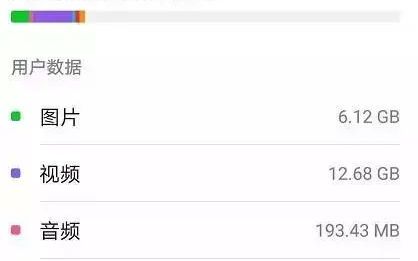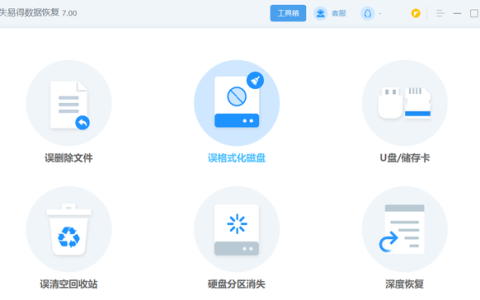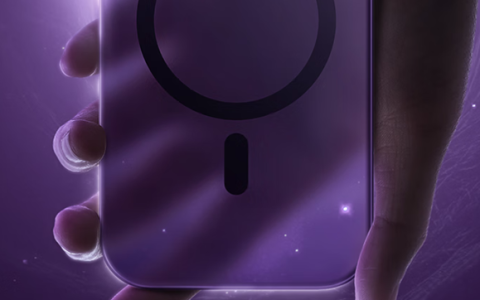今天小丽从两个方面教大家如何使用腾讯会议!
一:腾讯会议的基础功能
打开微信好友发给你的会议链接
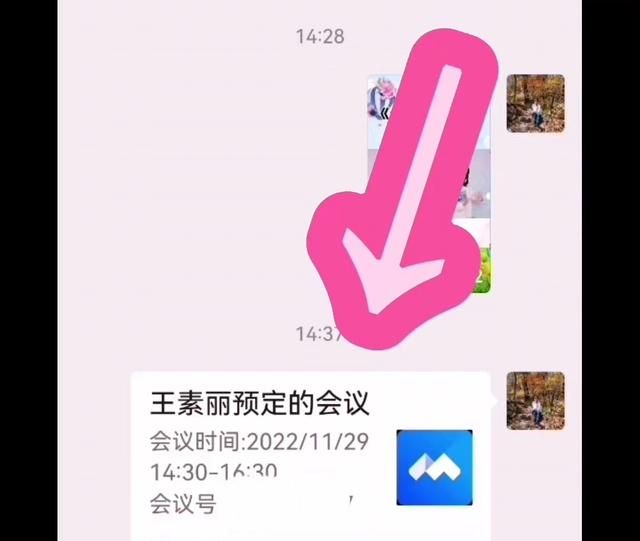
点【加入会议】点【允许】就进入到会议页面了!
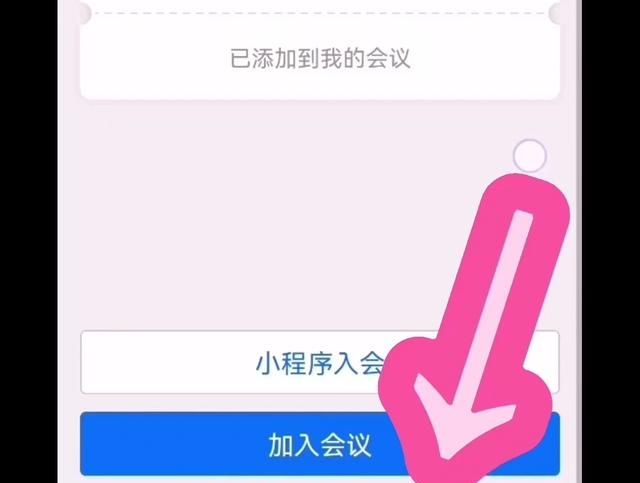
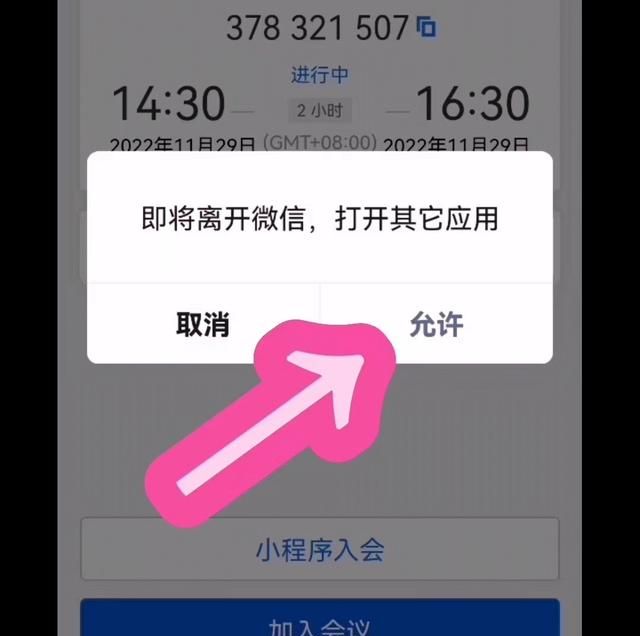
会议通常默认是静音和无视频模式。
在屏幕最下面,第一个是话筒,点麦克风,去掉上面的红色斜杠,就解除静音,可以说话了。
第二个是视频,点一下,可以【开启视频】,会议中的人就可以看到您了!
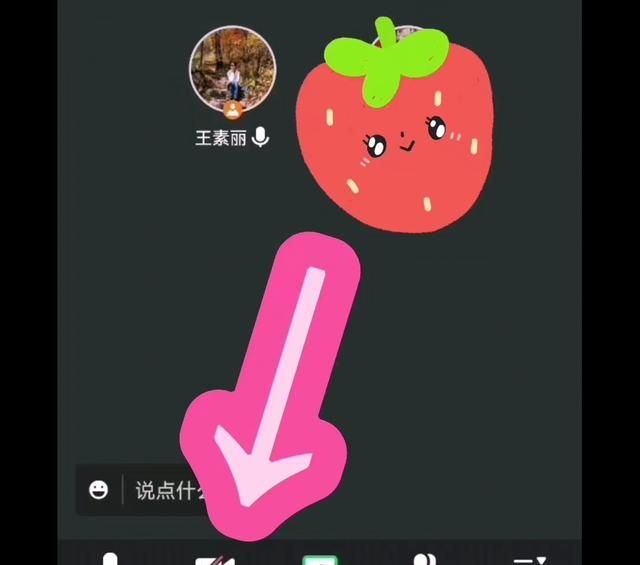
点击最右边的【更多】,这里有很多功能!
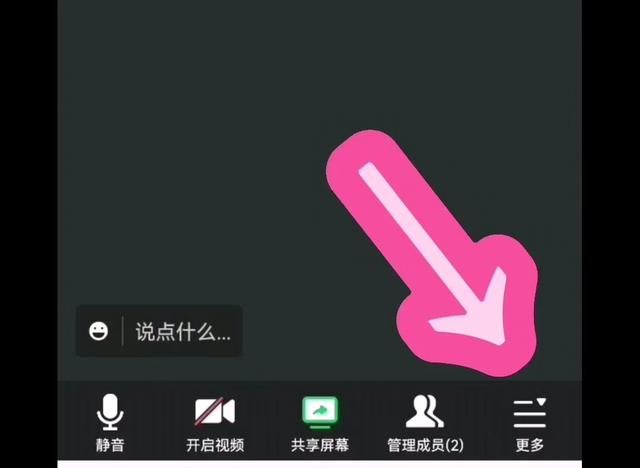
点【聊天】,在空白输入栏里,可以写您想说的话。
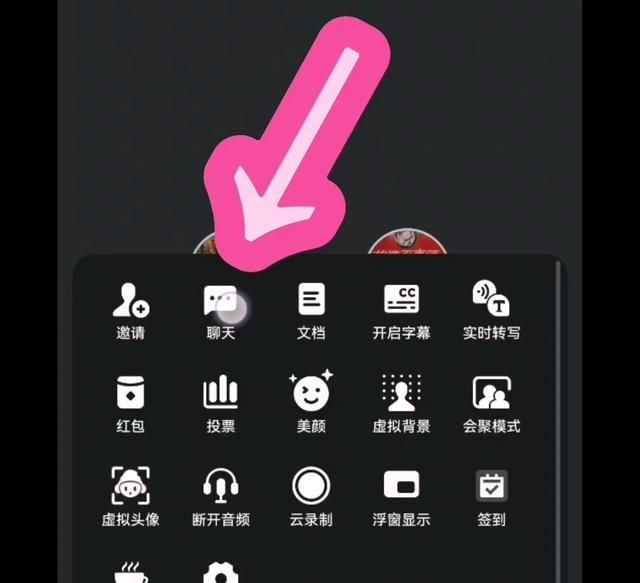
点第二个小人脑袋的头像,可以输入表情包,鲜花,食物和手势等!
然后点击【发送】就可以了!
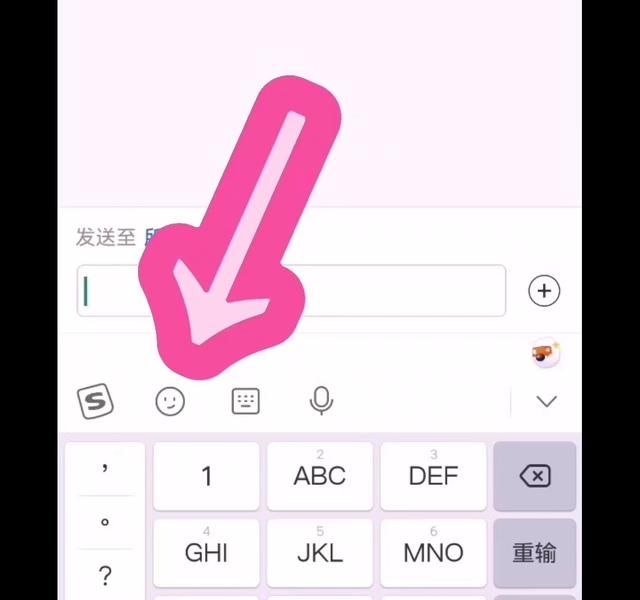
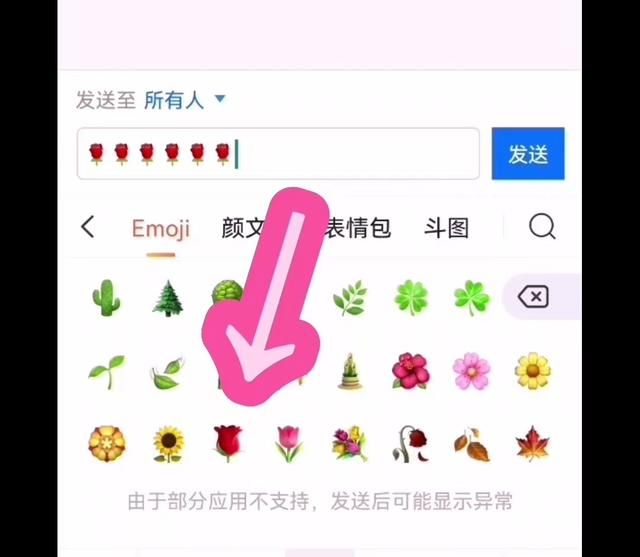
会议结束,点屏幕右上角的【离开】,点【离开会议】就可以了!
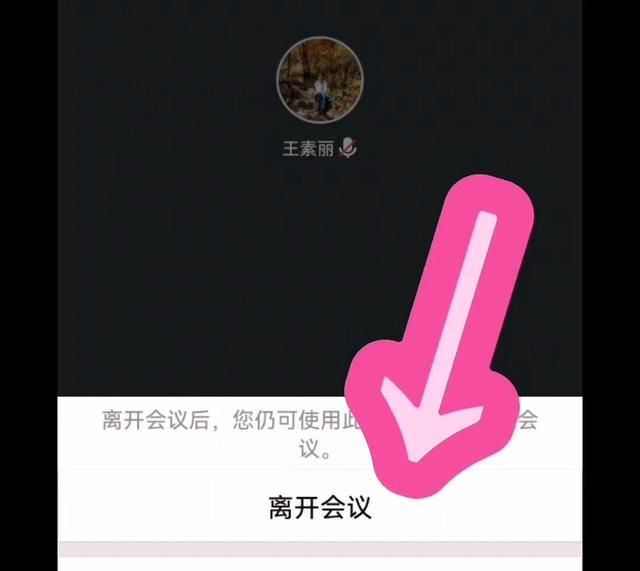
二:腾讯会议的隐藏功能
1.美颜功能
进入腾讯会议,点屏幕右下角的【更多】点【美颜】
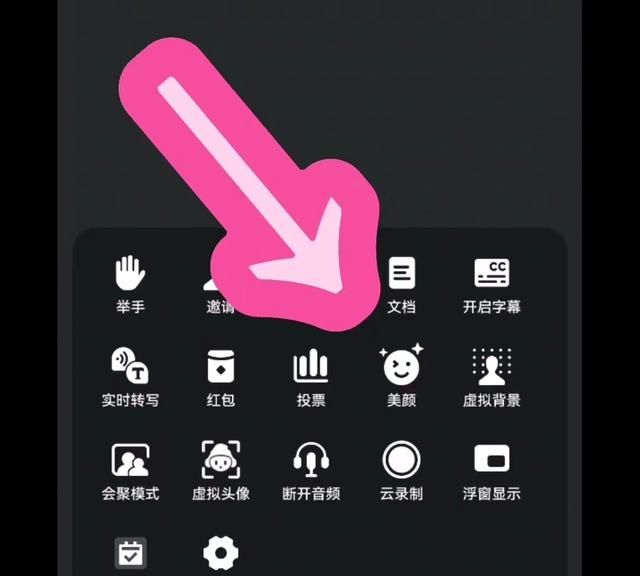
进入后有【美颜】【滤镜】和【头饰】选项,可以打开【滤镜】选择一个模式,比如【标准】看看容颜有什么变化吧?
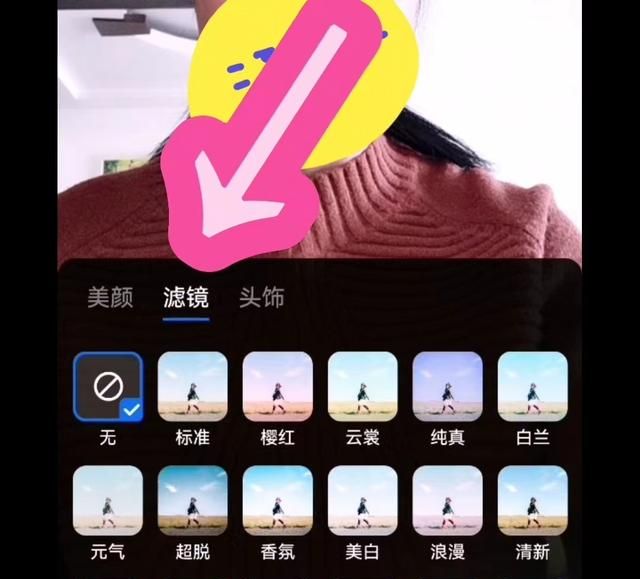
2.虚拟背景
点【虚拟背景】可以选择一个场景,你的背景就发生变化了!(vip字样的背景需要花钱,我们选择一个普通的免费的)
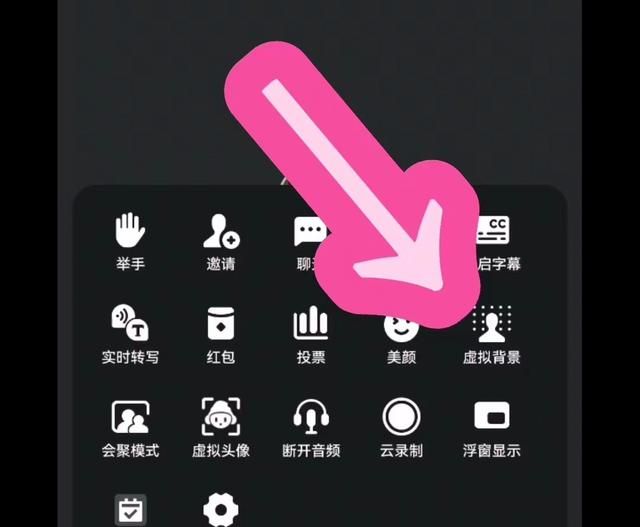
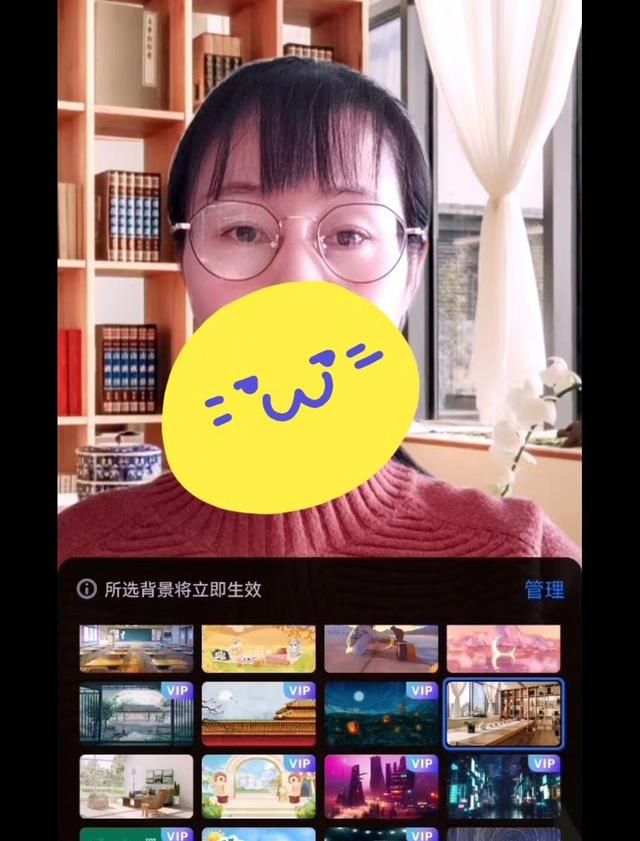
再点击第一个【圆圈内画斜杠的图】就去掉虚拟背景了!
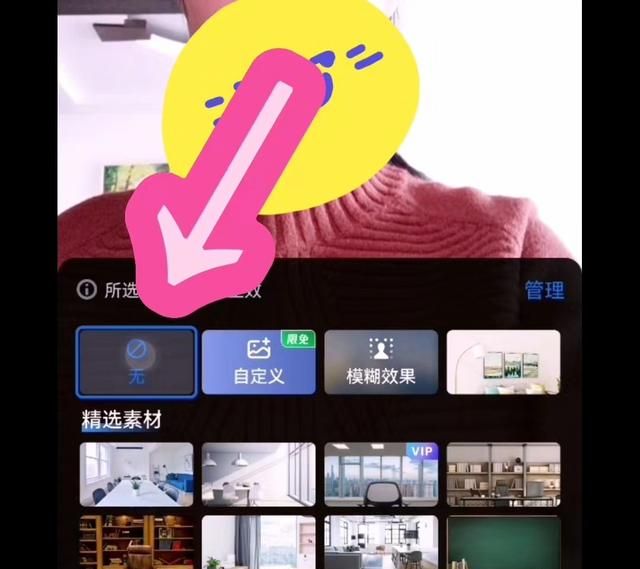
3.会议最小化
点击手机屏幕中间的【圆圈】这个会议就最小化了,你可以去看微信或者朋友圈。
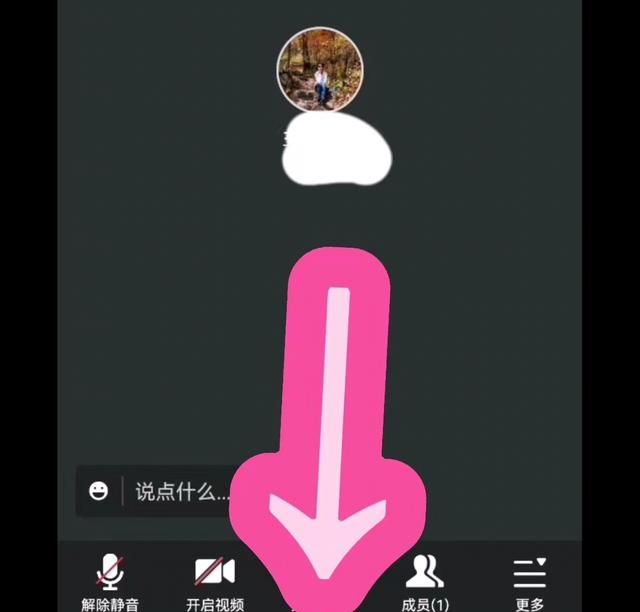
从上向下滑动手机屏幕,点击【腾讯会议】就进入到会议的全屏模式了!
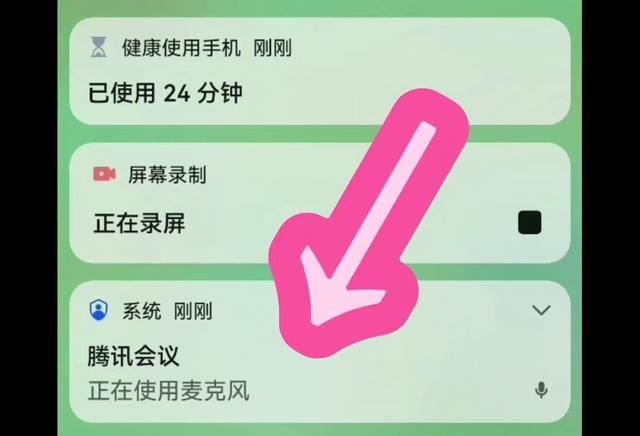
4.共享屏幕
还可以点击屏幕底端的【共享屏幕】点【共享屏幕】点【允许】
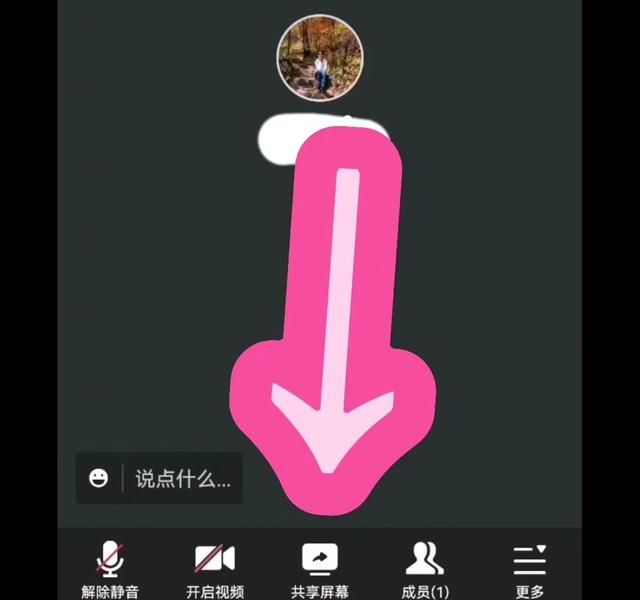
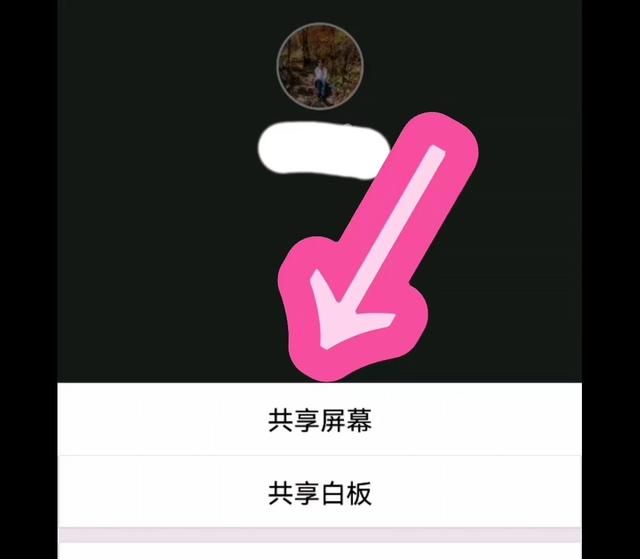
别人就可以看到你手机上面的内容了。从上向下滑动手机屏幕,点击【腾讯会议】就进入到会议, 点击【停止共享】就退出共享模式了。
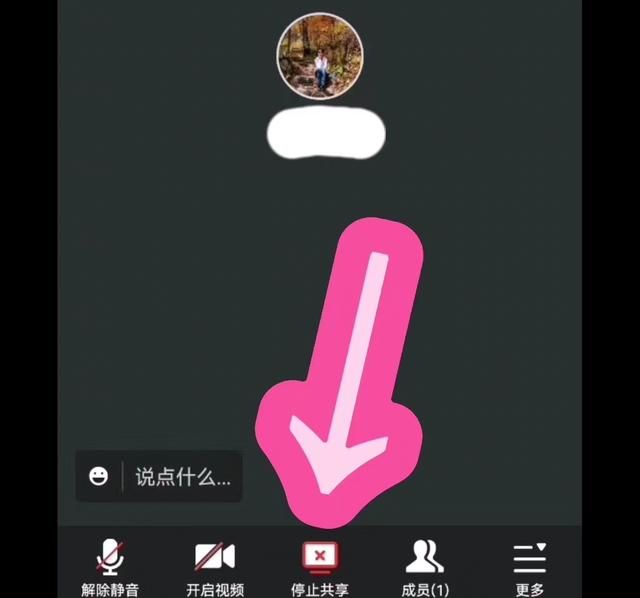
学会了腾讯会议的这两大功能,您就是同龄人中的佼佼者,甚至会超越很多年轻人呢!